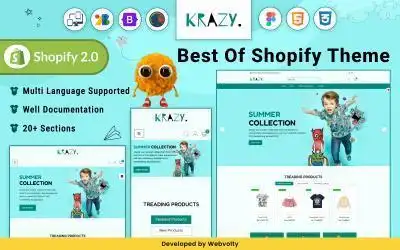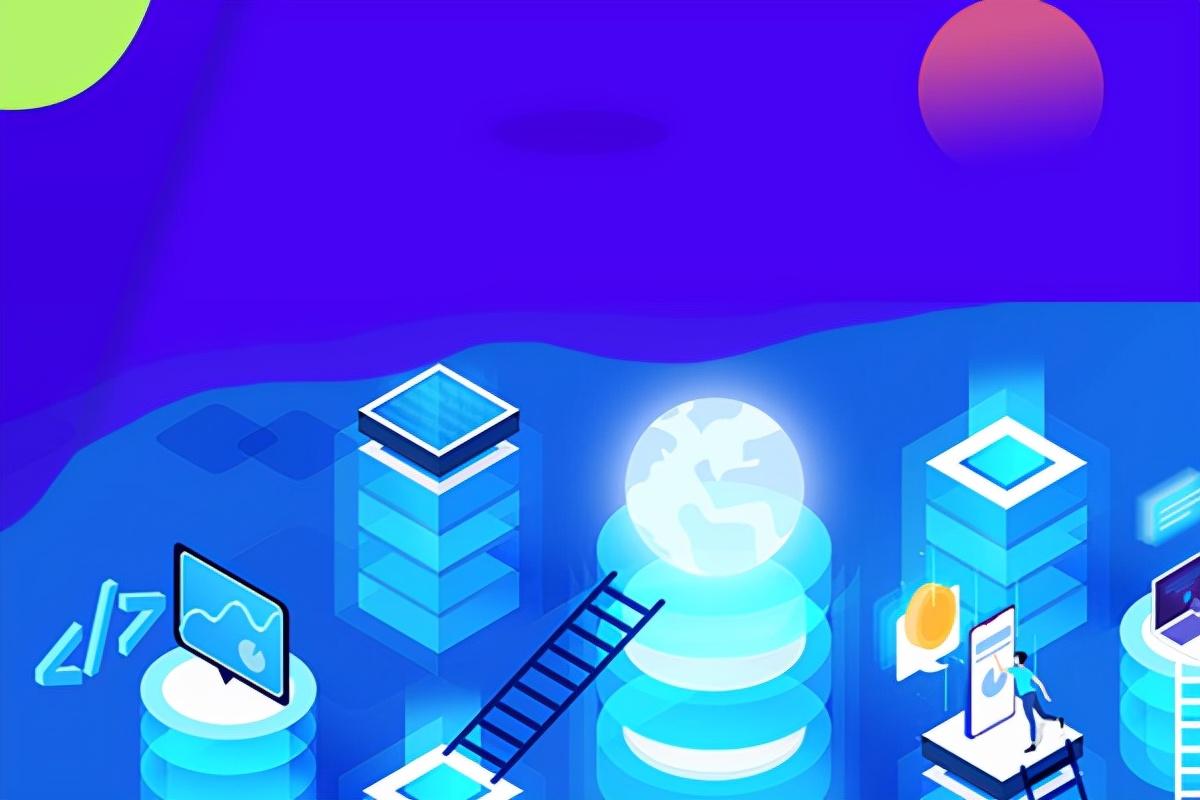使用PS滤镜可以为图片带来丰富的视觉效果,然而,对于众多用户来说,如何安装这些滤镜却显得有些困惑。接下来,我将逐一介绍PS滤镜的具体安装步骤。
下载滤镜文件
若要使用滤镜,需先将滤镜文件下载至本地。网络上有众多资源可供挑选。例如,在众多设计素材网站上,你能找到各式风格的滤镜。你可以依据个人喜好,如复古、时尚等,挑选适合的滤镜安装包进行下载。
解压滤镜插件
下载完安装包,需将其进行解压操作。解压后,您将获得.8BF格式的滤镜插件。这种格式是PS软件能够识别的。比如,在电脑上使用解压工具,只需简单几步,就能轻松打开压缩包,并看到其中的.8BF文件,这样一来,离成功安装就更加接近了。
![图片[1]-PS滤镜怎么安装?详细步骤及注意事项,修图教程必备-东山笔记](https://83ch.com/wp-content/uploads/2025/07/1753096121823_0.png)
找到PS根目录
即将进入PS的根目录进行操作。这或许会有些复杂,得先回想一下PS的安装路径。通常情况下,系统会自动将其安装在C盘,若系手动安装,则可能位于D、E或F盘。一旦找到PS的安装文件夹,还需进一步寻找名为Plug-ins的子文件夹,该文件夹是专门用来存放插件的。
进入滤镜文件夹
![图片[2]-PS滤镜怎么安装?详细步骤及注意事项,修图教程必备-东山笔记](http://83ch.com/5.png)
打开Plug-ins文件夹,接着需寻觅存放滤镜文件的子目录。这个子目录是Photoshop管理滤镜的地方。找到它至关重要,因为只有将滤镜文件存放在此处,Photoshop才能正确识别并使用它们。以某些Photoshop版本为例,这个子目录的名称设计得较为显眼,很容易就能辨认出来。
复制滤镜文件
将先前获得的.8bf文件,复制至之前寻找到的存放滤镜的目录中。这个过程并不复杂,只需在文件上点击鼠标右键选择“复制”,随后在目标文件夹中再次点击鼠标右键选择“粘贴”即可。这样操作之后,滤镜文件便被放置在了正确的位置。
加载滤镜文件
最后阶段,启动PS,系统便会自动读取新安装的滤镜文件。但某些滤镜较为特别,需借助安装包进行安装,并且要导入注册表数据。若在PS中未能找到滤镜,请不要慌张,先关闭软件,再重新开启,新安装的滤镜很可能就会出现在滤镜面板中了。
在安装PS滤镜时,大家是否遇到过什么困难?别忘了点赞并转发这篇文章!